电脑pin密码忘了怎么登录 Win10 PIN密码忘记了怎么解决
更新时间:2024-04-25 16:59:10作者:jiang
在日常生活中,我们经常会遇到这样的情况:忘记了电脑的PIN密码,导致无法登录Win10系统,这时候我们应该如何来解决这个问题呢?不要着急下面给大家介绍几种忘记Win10 PIN密码的解决方法,帮助大家重新登录电脑,恢复正常使用。无论是通过重置密码、使用其它账户登录或者通过安全问题验证等方式,都能帮助您重新进入系统。让我们一起来看看吧!
步骤如下:
1.win10如果使用pin码登录,忘记了。如图提示,可以根据提示来。找回密码(这里不是咗嚛讨论的)
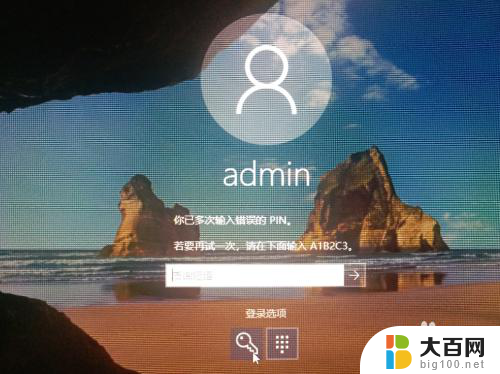
2.忘记PIN码怎么办?方法1.使用系统登录密码,点击钥匙。切换到系统账号密码登录。
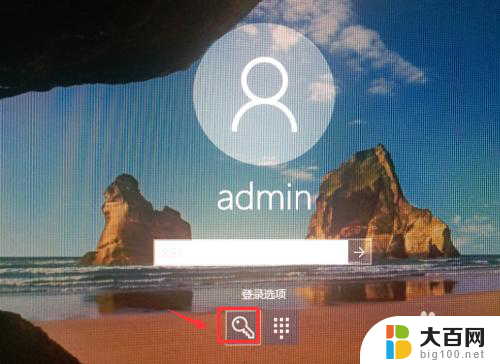
3.如果登录用户的密码也忘记了,点击下方的切换账号。选择其他管理员登录
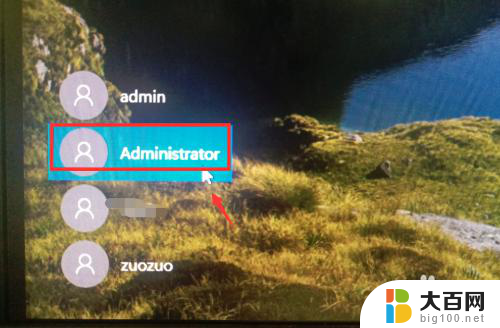
4.登录到其他管理员后,找到计算机管理。

5.进入计算机管理,用户和组。重置刚刚的管理员或用户密码。

6.取消PIN码接着注销,登录到刚刚的用户账号。点击“更改账号设置”
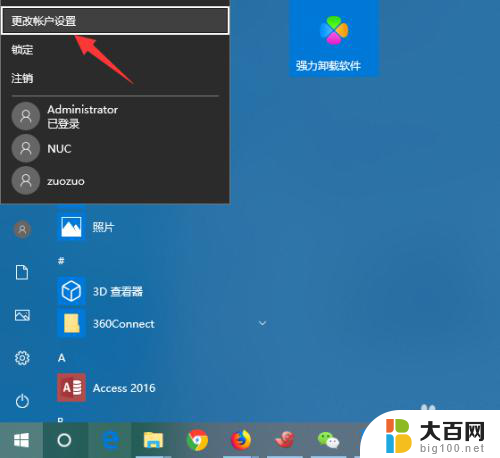
7.进入用户账号信息配置界面,如箭头位置。点击“切换为系统登录账号”

8.然后是微软用户账号验证,输入微软账号密码。
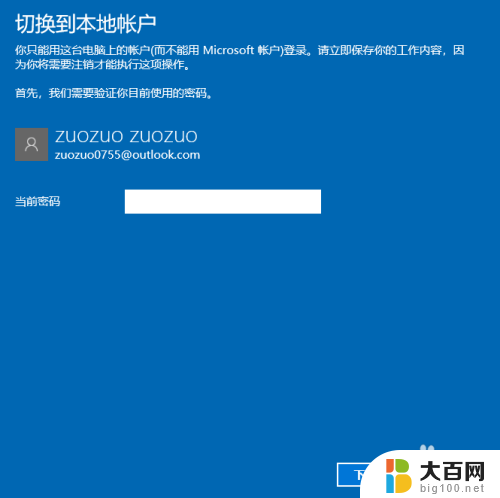
9.设置登录密码接着是配置刚刚的用户名账号和密码。
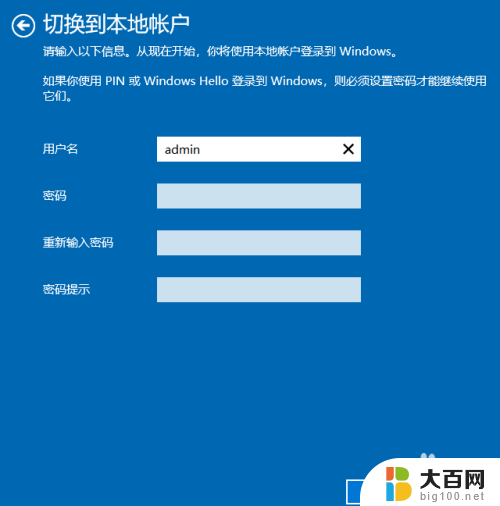
10.配置好之后,注销计算机就取消PIN码登录了。

以上是关于忘记电脑PIN密码如何登录的全部内容,如果您遇到这种情况,可以按照以上方法解决,希望对大家有所帮助。
电脑pin密码忘了怎么登录 Win10 PIN密码忘记了怎么解决相关教程
- pin码忘了密码怎么办 Win10 PIN密码忘记了如何取消
- window10开机密码忘记了 Win10忘记开机密码怎样解决
- 联想win10忘记密码 联想笔记本电脑密码忘记了怎么找回
- win10i电脑登陆密码忘记怎么办 Windows10开机密码忘了怎么办找回密码
- win10pro开机密码忘了如何解锁 Windows10开机密码忘了怎么办
- 去除windows10开机密码 Windows10登录密码忘了怎么办
- win10开机密码快捷键 windows10开机密码忘了怎么办恢复登录
- 联想笔记本win10开机密码忘了怎么办 联想笔记本电脑密码忘记解决方案
- windows10专业版忘记密码 windows10开机密码忘了怎么重置
- windows10台式开机密码忘记了如何重置 windows10开机密码忘了找回
- 笔记本电脑怎么退回到win10家庭版 如何在笔记本电脑上还原系统
- win10图标没有了怎么办 电脑桌面图标不见了怎么找回
- 笔记本windows10自动更新怎么关闭 笔记本电脑如何关闭自动更新
- 是否可以升级win10 电脑升级win10步骤
- win10 怎么系统恢复 如何在电脑上还原win10系统
- 重启怎么进安全模式win10 win10开机进入安全模式方法
win10系统教程推荐
- 1 重启怎么进安全模式win10 win10开机进入安全模式方法
- 2 win10电脑屏幕显示不全 电脑桌面显示不全怎么办
- 3 win10笔记本盖住不休眠 笔记本电脑如何设置不休眠
- 4 电脑黑屏如何进入安全模式win10 win10开机进入安全模式方法
- 5 去除windows10开机密码 Windows10登录密码忘了怎么办
- 6 win10笔记本投屏到电脑 笔记本投屏方法
- 7 造字程序windows10 如何在百度输入法开启ai造字设置
- 8 win10系统盘怎么新建跨区盘 Windows10怎么分区硬盘
- 9 window10的开机密码忘了怎么办 Windows10开机密码忘了怎么办恢复
- 10 win10系统怎么接投影仪 电脑连接投影仪步骤